Realtek 8812AU to bezprzewodowy chipset, który potrafiobsługiwać połączenia sieciowe również w połączeniach AC (5 GHz) i mniejszych 2 GHz. Chipset jest najbardziej zauważalny w użyciu w adapterze USB Netgear A6100 USB. Domyślnie ten bezprzewodowy mikroukład nie działa w systemie Linux za pośrednictwem sterowników typu open source w jądrze. Obsługuje jednak system Ubuntu Linux, ponieważ istnieją niewolne sterowniki, które system operacyjny skonfiguruje podczas pierwszej instalacji. Oprócz wsparcia Ubuntu dla A6100, inne dystrybucje Linuksa praktycznie nie mają wsparcia.
Ponieważ nie ma bardzo dobrego wsparcia dlaNetgear A6100 USB WiFi adapter domyślnie w systemie Linux, użytkownicy chcący korzystać z karty Realtek 8812AU WiFi w systemie Linux muszą ręcznie zainstalować sterowniki we własnym jądrze systemu Linux. Biorąc pod uwagę, jak trudno może być zainstalować sterowniki w systemie Linux, pokażemy Ci prosty krok po kroku, jak to włączyć.
Uwaga: te instrukcje działają ze wszystkimi urządzeniami USB WiFi, które korzystają z mikroukładu Realtek 8812AU.
Skonfiguruj środowisko budynku
Sterownik Realtek 8812AU WiFi dla systemu Linux wymaga zbudowania go z kodu źródłowego. Dlatego przed pobraniem sterownika należy zainstalować niezbędne pakiety oprogramowania do kompilacji.
Instalowanie pakietów czasu kompilacji w systemie Linux wymaga terminala. Aby otworzyć okno terminala, naciśnij Ctrl + Alt + T lub Ctrl + Shift + T. na klawiaturze. Następnie, gdy uzyskasz dostęp do wiersza poleceń, postępuj zgodnie z instrukcjami instalacji, które odpowiadają poniższej dystrybucji systemu Linux.
Ubuntu
Kliknij „Oprogramowanie i aktualizacje” i wybierz „Dodatkowe sterowniki”. Stamtąd będziesz mógł łatwo zainstalować sterowniki WiFi dla tego urządzenia, bez konieczności budowania kodu ze źródła.
Debian
sudo apt-get install build-essential git dkms -y
Arch Linux
sudo pacman -S dkms base-devel
Fedora
sudo dnf install dkms kernel-devel kernel-headers git sudo dnf groupinstall "Development Tools"
OpenSUSE
sudo zypper in -t pattern devel_C_C++ devel_kernel sudo zypper install dkms git
Pobierz pliki sterownika
Pliki sterownika Realtek 8812AU są dostępne w Internecie, hostowane przez GitHub. Aby uzyskać pliki sterowników niezbędne do stworzenia kart WiFi z mikroukładem Realtek 8812AU w systemie Linux, użyj klon gita polecenie poniżej.

git clone https://github.com/gnab/rtl8812au.git /usr/src/8812au-4.2.2/
Niech pliki zostaną pobrane do katalogu „/usr/src/8812au-4.2.2/”. Muszą przejść do tego katalogu, w przeciwnym razie sterownik po zainstalowaniu nie będzie działał z DKMS. Po zakończeniu pobierania użyj Płyta CD polecenie, aby przenieść sesję terminala do katalogu „/usr/src/8812au-4.2.2/”.
cd /usr/src/8812au-4.2.2/
Budowanie sterowników i instalowanie ich w systemie Linux wymaga uprawnień roota. Aby uzyskać uprawnienia roota z bieżącym użytkownikiem, skorzystaj z sudo -s polecenie, ponieważ zachowuje powłokę wiersza polecenia w bieżącym katalogu roboczym, ale przełącza się na root dla użytkownika.
sudo -s
Używając cp polecenie, skopiuj dołączony plik sterownika „8812au.ko” do katalogu modułów jądra systemu Linux, który aktualnie uruchomisz. Aby to ułatwić, dodaliśmy $ uname -r Komenda. Automatycznie wykrywa informacje o jądrze.
cp 8812au.ko /lib/modules/$(uname -r)/kernel/drivers/net/
Gdy plik sterownika znajdzie się we właściwej lokalizacji, uruchom depmod Komenda.
depmod
Bieganie depmod powinno zająć kilka sekund i żadne wyjście nie powinno drukować do terminala. Po zakończeniu terminal można ponownie użyć.
W tym momencie sterownik USB powinien być włączony idziała i nie musisz iść dalej, jeśli nie potrzebujesz DMKS. Należy jednak pamiętać, że pominięcie kroków DKMS oznacza, że sterownik musi zostać ponownie zainstalowany po każdej aktualizacji jądra.
Konfiguracja DKMS
DKMS (obsługa dynamicznego modułu jądra) toframework dla jądra Linuksa, który umożliwia automatyczne instalowanie modułów jądra innych firm (takich jak ten sterownik WiFi) za każdym razem, gdy jądro Linux otrzymuje nową aktualizację.
Konfiguracja tego sterownika w DKMS to świetny pomysł i zajmie Ci dużo bólu głowy podczas konfigurowania urządzenia USB Netgear AC1600 lub dowolnego innego urządzenia USB Wi-Fi za pomocą mikroukładu Realtek 8812AU.
Aby rozpocząć konfigurację DMKS, dodaj moduł 8812au do systemu DKMS za pomocą dkms dodaj Komenda.
dkms add -m 8812au -v 4.2.2
Po dodaniu modułu za pomocą Dodaj polecenie, czas wbudować go w jądro Linuksa. Budowanie za pomocą DKMS odbywa się za pomocą kompilacja dkms Komenda.
dkms build -m 8812au -v 4.2.2
Budowanie nie powinno zająć dużo czasu, ponieważ moduł jest już zainstalowany w systemie. Jeśli podczas kompilacji wystąpią jakiekolwiek błędy w terminalu, uruchom ponownie komputer z systemem Linux i spróbuj kompilacja dkms polecenie ponownie i wszystko powinno działać dobrze.
Gdy moduł jest zbudowany z dkms, możesz zainstalować za pomocą dkms.
sudo dkms install -m 8812au -v 4.2.2
Po usunięciu wszystkich elementów DMKS użyj Echo polecenie poniżej, aby zapewnić automatyczne ładowanie sterownika podczas rozruchu.
echo 8812au | sudo tee -a /etc/modules
Zakładając, że wykonałeś wszystkie kroki poprawnie, twoja karta Realtek 8812AU WiFI powinna działać idealnie w systemie Linux!

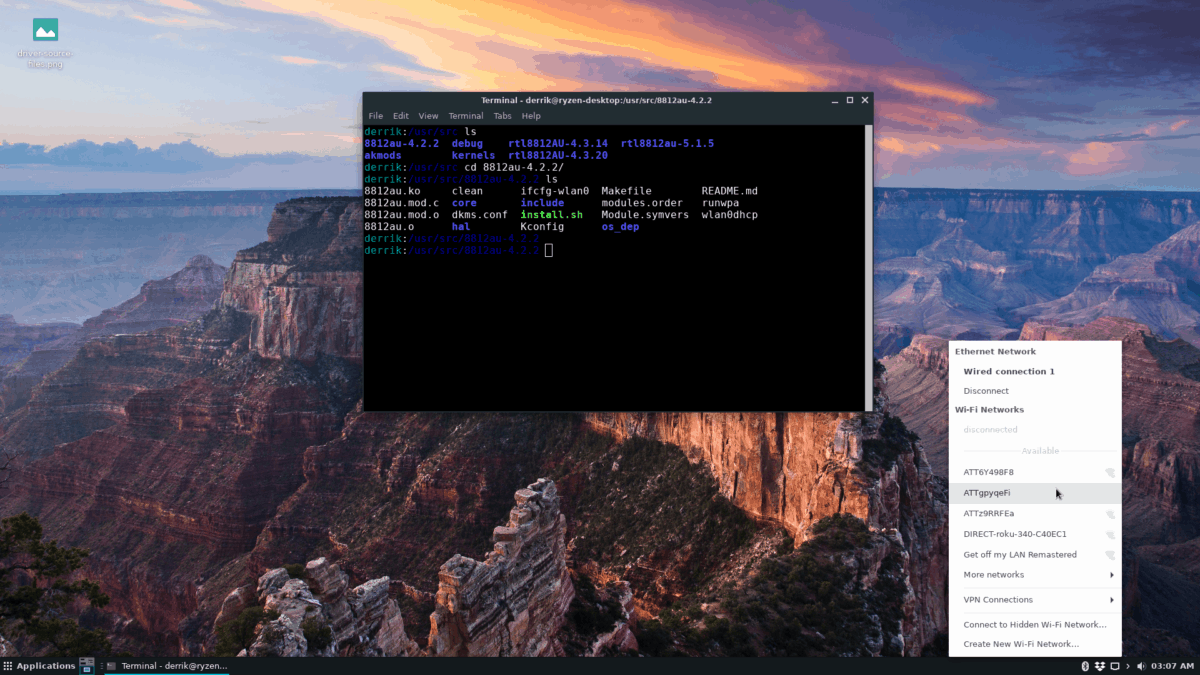












Komentarze